Εάν είστε χρήστης iPhone, iPad ή iPod, πρέπει να αισθανθείτε πολύ εξοικειωμένοι με το iTunes. Το iTunes είναι μια απαραίτητη εφαρμογή που μπορεί να σας βοηθήσει να μεταφέρετε δεδομένα iOS, να οργανώσετε, να ελέγξετε και να παίξετε αρχεία πολυμέσων, να αναβαθμίσετε την έκδοση iOS και άλλα. Όσο εξακολουθείτε να χρησιμοποιείτε μια συσκευή iOS, δεν μπορείτε να το κάνετε χωρίς αυτό. Θα είναι πραγματικά απογοητευτικό εάν υπάρχει κάτι λάθος με το iTunes, ειδικά το iPhone είναι απενεργοποιημένο για σύνδεση στο iTunes.
Έχετε πρόσβαση ποτέ στο ζήτημα που δεν μπορούσε να συνδέσει το iPhone με το iTunes; Ξέρετε πώς να συνδέσετε το iPhone με το iTunes; Αυτό το πρόβλημα αποσύνδεσης μπορεί να οδηγήσει σε πλήρη απώλεια δεδομένων στη συσκευή iOS, θα πρέπει να δώσετε μεγαλύτερη προσοχή σε αυτήν. Σε αυτήν την ανάρτηση, θα σας δείξουμε πώς να συνδέσετε το iPhone με το iTunes και θα σας δείξουμε έναν απλό τρόπο για να διορθώσετε το iPhone κολλημένο κατά τη σύνδεση στο iTunes. Απλώς συνεχίστε να διαβάζετε για να βρείτε την καλύτερη απάντηση.
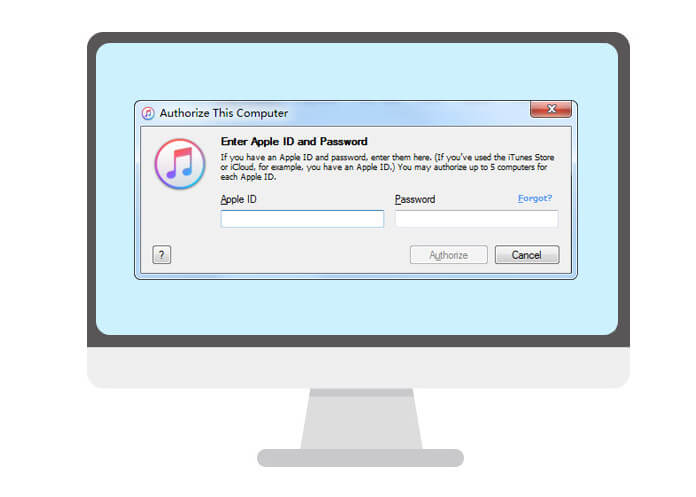
Όταν το iPhone / iPad / iPod σας είναι απενεργοποιημένο, συνδεθείτε στο iTunes, μπορείτε να δοκιμάσετε πολλές μεθόδους για να το κάνετε σε κανονική κατάσταση. Η Apple προτείνει να κάνετε επανεκκίνηση του τηλεφώνου για να απαλλαγείτε από απενεργοποιημένη σύνδεση με το iTunes. Για να το κάνετε αυτό, μπορείτε να ακολουθήσετε τον επόμενο οδηγό.
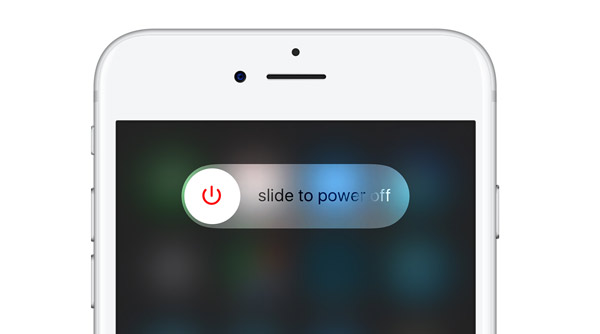
Βήμα 1Συνεχίστε να πατάτε το πλήκτρο "Ισχύς" στο iPhone μέχρι να δείτε στην οθόνη να εμφανίζεται "διαφάνεια για απενεργοποίηση".
Βήμα 2Σύρετε για να κλείσετε το iPhone σας.
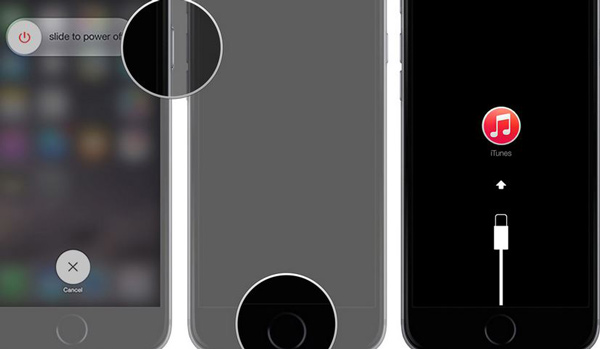
Βήμα 1Εκκινήστε το πιο πρόσφατο iTunes στον υπολογιστή σας και συνδέστε το iPhone σε αυτό με καλώδιο USB.
Βήμα 2Συνεχίστε να πατάτε ταυτόχρονα τα πλήκτρα "Home" και "Power" έως ότου εμφανιστεί το εικονίδιο iTunes.
Βήμα 3Πατήστε "Επαναφορά" στην οθόνη για επανεκκίνηση του iPhone σας.
Σημείωση: Σε περίπτωση απώλειας δεδομένων, θα πρέπει να δημιουργήσετε αντίγραφα ασφαλείας δεδομένων iOS πριν από την επανεκκίνηση του iPhone. Μπορείτε να βασιστείτε στον εύκολο στη χρήση Μεταφορά iOS για να δημιουργήσετε αντίγραφα ασφαλείας του iPhone, ακόμη και για την κλειδωμένη συσκευή iOS.
Εδώ είναι ένα βίντεο και μπορείτε να μάθετε περισσότερα σχετικά με αυτό το χρήσιμο εργαλείο.


Μετά την επανεκκίνηση, εάν το iPhone σας εξακολουθεί να είναι κολλημένο σε απενεργοποιημένη σύνδεση στο iTunes, ίσως χρειαστεί να ζητήσετε την επαγγελματική βοήθεια. Εδώ συνιστούμε ειλικρινά τους ισχυρούς Αποκατάσταση συστήματος iOS για να σας βοηθήσουμε να διορθώσετε το πρόβλημα "Το iPhone δεν μπορεί να συνδεθεί στο iTunes". Κατ 'αρχάς, θα πρέπει να κατεβάσετε δωρεάν και να το εγκαταστήσετε στον υπολογιστή σας.
Βήμα 1Εκκινήστε την αποκατάσταση συστήματος iOS

Μετά τη λήψη, εγκαταστήστε και εκτελέστε αυτό το λογισμικό ανάκτησης συστήματος iOS στον υπολογιστή σας. Συνδέστε το iPhone σας σε αυτό με καλώδιο USB. Κάντε κλικ στην επιλογή "Περισσότερα εργαλεία" στην αριστερή στήλη και, στη συνέχεια, κάντε κλικ στο κουμπί "Ανάκτηση συστήματος iPhone"> "Έναρξη" για να ξεκινήσετε να επιδιορθώσετε το ζήτημα "Το iPhone έχει κολλήσει στη σύνδεση στο iTunes".
Βήμα 2Βάλτε το iPhone σε λειτουργία ανάκτησης / DFU

Κάντε κλικ στο κουμπί "Ερώτηση" και ακολουθήστε τον οδηγό για να μετατρέψετε το iPhone σας σε λειτουργία ανάκτησης ή λειτουργίας DFU.
Βήμα 3Επιδιόρθωση σύνδεσης iPhone απενεργοποιημένη στο iTunes

Επιλέξτε το σωστό μοντέλο iPhone και, στη συνέχεια, κάντε κλικ στο "Λήψη" για να πραγματοποιήσετε λήψη της προσθήκης επισκευασμένης συσκευής. Όταν ολοκληρωθεί η λήψη της προσθήκης, αυτό το λογισμικό μπορεί να ξεκινήσει αυτόματα την επαναφορά του συστήματος iOS.
Όταν ολοκληρωθεί ολόκληρη η διαδικασία, μπορείτε να επανασυνδέσετε το iPhone σας στο iTunes για να ελέγξετε αν το πρόβλημα έχει επιλυθεί. Βεβαιωθείτε ότι χρησιμοποιείτε την τελευταία έκδοση του iTunes στον υπολογιστή / Mac σας.
Σε αυτό το άρθρο, μιλάμε κυρίως για το πώς να συνδέσετε το iPhone με το iTunes. Εάν αντιμετωπίζετε την κατάσταση κατά την οποία το iPhone σας είναι απενεργοποιημένο, συνδεθείτε στο iTunes, μπορείτε να χρησιμοποιήσετε τις προτεινόμενες μεθόδους για την επίλυση του προβλήματος.
Μπορείτε να μάθετε τα βήματα από το παρακάτω βίντεο:

